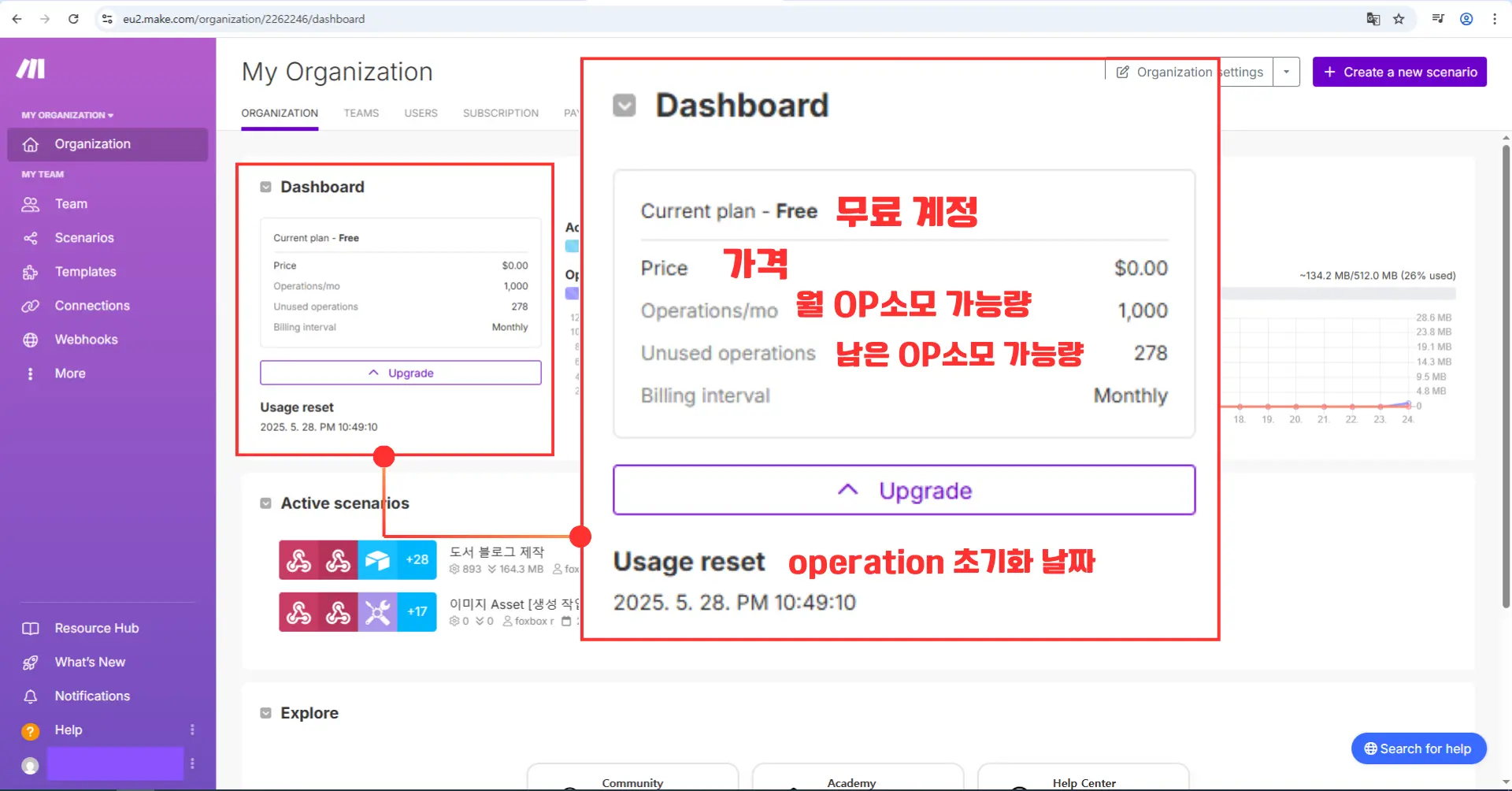“작업(Operation)”이 뭐예요?
Make.com을 쓰다 보면 “작업이 몇 개 남았어요”, “이 시나리오에서 작업이 13개 들었어요” 같은 말이 나와요.
그럼 여기서 말하는 “작업(Operation)”이 대체 뭔데?? 하는 생각 들죠?
쉽게 말하면!
“무언가 하나의 행동이 일어날 때마다 작업 1개씩 차감된다!” 고 생각하면 돼요.
예시
- 구글시트에 새 행을 추가한다 → 작업 1개
- 날씨 API에서 현재 날씨를 불러온다 → 작업 1개
- Airtable에서 데이터를 검색한다 → 작업 1개
이처럼, 실제로 데이터를 가져오거나, 넣거나, 바꾸거나, 지우거나 하면 → 작업이 소모돼요.

작업을 쓰는 행동들 (요런 건 전부 작업 차감!)
- 새로 만들기 (Create)
- 업데이트 (Update)
- 삭제 (Delete)
- 변환하기 (Transform)
- 반복하기 (Iterate)
- 모으기 (Aggregate)
- 읽기 (Read)
- 검색 (Search)
근데! 작업을 안 쓰는 것도 있어요!
아래처럼 흐름을 제어하거나 예외처리하는 기능은 작업이 차감되지 않아요.
- 에러 핸들러
- 필터
- 라우터
왜 “작업(Operation)”을 신경 써야 할까?
Make.com을 쓰다 보면 ‘작업 수가 얼마 남았어요’, ‘작업 초과로 시나리오가 멈췄어요’ 같은 알림이 뜨죠.
이게 왜 중요하냐면요…
Make.com은 “작업 수 기반 요금제”예요!
- 즉, 작업을 많이 하면 요금이 올라가고,
- 정해진 한도를 넘기면 자동화가 멈춰버려요.

작업 초과하면 어떻게 될까?
- 무료 요금제나 일반 유료 요금제: → 한 달 작업 수 한도를 넘기면 시나리오가 멈춰요.
- Enterprise 요금제: → 멈추지 않고 일정 한도까지 계속 실행돼요.
확인하기
작업 수를 꾸준히 확인하고,
필요하면 미리 조절하거나 추가 구매하는 게 자동화 유지에 정말 중요합니다!
예시 시나리오: 이메일 감시 → 구글시트에 정리하기
이제 Make.com에서 작업(Operation)이 어떻게 소비되는지
직접적인 예시로 알려드릴게요.
시나리오 요약
이 자동화 시나리오는 두 가지 행동을 해요:
- Gmail에서 이메일을 감시해요. (
Watch Emails) - 이메일 하나하나를 Google Sheet에 추가해요. (
Add a Row)

그럼 작업(Operation)은 얼마나 쓸까요?
Gmail에서 이메일 감시:
- 새로운 이메일이 있는지 확인만 해도
- 작업 1개 소비!
Google Sheets에 행 추가:
- 이메일 3개가 들어오면?
- 작업 3개 소비! (이메일 1개 = 행 1개니까 5개면 5번의 추가 작업이 발생하죠)
전체 요약
| 동작 | 작업 수 |
|---|---|
| Gmail에서 이메일 확인 | 1 |
| 이메일 5개 → 시트에 추가 | 3 |
| 총합 | 4개 작업 소비! |
Gmail 이메일 감시할 때 작업은 얼마나 쓸까?
Gmail을 Make.com에 연결해서 이메일을 감시할 수 있죠.
그런데 여기서 많은 분들이 “이메일 여러 개면 작업도 여러 개인가요?” 하고 궁금해 하세요.
자, 완전 쉽게 설명해드릴게요!

정답부터 말하면!
Gmail 이메일 감시 모듈(Watch Emails)
무조건 작업 1개만 써요!
왜요?
이 모듈은 트리거(시작 신호) 역할을 해요.
즉, “새 이메일이 있는지 확인”만 하는 역할이에요.
- 이메일이 0개여도
- 이메일이 50개여도
- 작업은 단 1개만 소모돼요!
| 상황 | 작업 수(Operation Count) |
|---|---|
| 이메일 0개 | 1개 |
| 이메일 5개 | 1개 |
| 이메일 50개 | 1개 |
이메일 몇 개가 있든, 감시만 하면 작업 1개 고정!
구글시트 저장 시 작업은?
앞에서 Gmail에서 새 이메일을 감시할 때는 작업 1개만 쓴다고 했죠?
이제 그 이메일을 Google Sheets에 저장할 차례입니다!
Google Sheets에 행 추가할 때는?
한 번 데이터를 추가할 때마다 => 작업 1개씩 소모돼요!
예를 들어서
- Gmail에서 3개의 이메일을 가져왔다면,
- 이 5개 이메일 각각을 구글시트에 한 줄씩 저장해야 하죠.
- 그러면
Add a row가 3번 실행되니까 => 작업도 3개가 들어요!

최종 정리 (전체 시나리오)
| 단계 | 작업 수 |
|---|---|
| Gmail에서 이메일 감시 | 1개 |
| Google Sheets에 3개 행 추가 | 3개 |
| 총합 | 3개 작업 사용! |
진짜 핵심만 기억해요!
감시는 무조건 1개!
저장은 데이터 개수만큼!
이제 진짜 제대로 이해되셨죠?
Gmail → Google Sheets 자동화만 해도 작업 수가 어떻게 늘어나는지 감이 확 오셨을 거예요
어떤 모듈은 작업(Operation)을 안 쓴다고요?
맞아요! Make에서는 모든 모듈이 작업을 소모하지는 않아요.
아래처럼 흐름을 제어하거나 예외처리하는 기능은 작업이 차감되지 않아요.
- 에러 핸들러
- 필터
- 라우터
이번 예시는 바로 그걸 보여주는 장면이에요.
하나씩 짚어볼게요!
(HTTP모듈은 서버와 데이터를 주고받는 모듈입니다. 저의 수업에서 처음 보시는 분들은 걱정하지 마시고, “operation을 소비”한다는 것만 알고계시만 됩니다!)

작업(Operation)은 어디서 발생할까? (총 5 오퍼레이션 소비)
| 모듈 | 작업 소모 여부 | 이유 |
| Weather (날씨 확인) | ✅ 작업 1개 | 실제 데이터를 불러오므로 |
| 조건 필터 (예: 온도 > 20도) | ❌ 0개 | 조건 체크만 함 |
| HTTP(통신) | ✅ 작업 1개 | 서버와 데이터를 주고받음 |
| Router (라우터) | ❌ 0개 | 단순히 흐름을 나눠주는 기능 |
| Router > HTTP(통신) | ✅ 작업 1개 | 서버와 데이터를 주고받음 |
| Rollback(에러 핸들러) | ❌ 0개 | 예외처리하는 기능 |
| Router > HTTP(통신) > airtable(행 추가) | ✅ 작업 1개 | 데이터를 실제로 넣기 때문 |
| Router > airtable(행 추가) | ✅ 작업 1개 | 데이터를 실제로 넣기 때문 |
내가 사용한 작업(Operation)은 어디서 확인할까?
Make를 사용하다 보면,
“지금까지 내가 작업을 얼마나 썼지?” “이번 달 한도는 얼마나 남았지?” 궁금해지죠?
확인 방법은 간단해요!
- 상단 탭에서 Organization(조직) 선택
- 여기서 내 구독 정보, 사용량, 리셋 날짜까지 한눈에 확인 가능!

여기서 확인할 수 있는 항목들
| 항목 | 설명 |
| Subscription (구독 플랜) | 현재 요금제 (예: Free, Core 등) |
| Usage reset | 다음 달로 초기화되는 날짜 |
| Operations | 이달 사용한 작업 수 (예: 1000/1000) |
| Active scenarios | 동시에 작동 중인 시나리오 수 |
| Data transfer | 외부 API와 주고받은 데이터 용량 |
기억할 포인트!
- 작업 한도 초과하면 시나리오 멈춤!
- 초과 전에 항상 여기서 확인해두기
- 리셋 날짜도 체크해서 언제 다시 쓸 수 있는지 파악하기
현재 요금제와 작업 리셋일 확인하는 방법!
Subscription (구독 플랜)
- 현재 사용 중인 요금제를 보여줘요.
- 지금 이미지는 Free 요금제예요.
- Free 플랜은 매달 1,000개의 작업(Operation)을 쓸 수 있어요.

Usage reset (작업 리셋 날짜)
- 매달 정해진 날짜와 시간에 작업 카운터가 0으로 초기화돼요.
- 예시: 11월 1일 오전 7시 55분 53초 → 이때 다시 1,000개로 리셋!
유료 요금제
이 화면에서 바로 [Upgrade] 버튼으로 업그레이드 가능해요.
추가 작업(오퍼레이션)이 필요할 때 바로 구매 가능!
동시에 몇 개의 시나리오를 실행할 수 있을까?
Free 요금제의 제한
Free 요금제에서는
동시에 최대 2개까지만 시나리오 실행 가능!
(시나리오는 무제한으로 만들수 있지만, 동시에 실행시킬수 있는 시나리오는 2개입니다)
예:
- 이메일 자동 저장 시나리오 1개
- 인스타 DM 자동 수집 시나리오 1개 → 딱 2개까지 가능!

그 이상은?
3개 이상 만들 순 있지만
동시에 돌릴 수는 없어요!
- 나머지는 비활성화된 상태로 기다리게 됩니다.
- 유료 요금제로 업그레이드하면 제한 해제 가능!
작업 & 데이터 전송 사용량 확인하는 법
Make.com에서는 두 가지 주요 자원을 사용해요:
- Operations (작업)
- Data Transfer (데이터 전송)
이 둘의 사용량은 [Organization] 탭에서 그래프로 시각적으로 확인 가능해요.


작업 (Operations)
- 작업 1,000개가 월간 한도 (Free 요금제 기준)
- 예시 화면에서는 1,000/1,000 = 100% 사용됨!
- 더 이상 자동화가 실행되지 않아요.
- 리셋일을 기다리거나 유료 업그레이드 필요!
데이터 전송 (Data Transfer)
- Free 요금제는 한 달에 512MB까지 가능
- 파일당 최대 크기는 5MB
예: 이미지, PDF 같은 파일을 다운로드/업로드할 때 이 용량이 사용돼요.